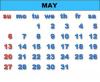Кредит на изображението: Изпратете Tangbovornpichet/iStock/GettyImages
Outlook и Gmail са два от най-популярните имейл клиенти и има някои предимства от препращането на поща от Outlook към Gmail. Например, можете да препращате имейли към Gmail, за да ги изтриете от Outlook и да спестите място. Как препращате поща от Outlook към Gmail зависи от това каква услуга на Outlook използва вашата организация.
Препращане от програмата Outlook
Много работни организации използват програмата Outlook Windows или Mac, за да обработват своите входящи и изходящи имейли. Ако вашият има, тогава може да откриете, че нямате достъп до работните си имейли, когато сте далеч от работния си компютър. Може също да искате да запазите за постоянно работните си имейли или да направите резервно копие от тях от имейл сървъра на вашата организация. Един лесен начин да заобиколите това е да настроите препращане на поща от програмата Outlook към вашия акаунт в Gmail.
Видео на деня
Настройте препращане, като първо щракнете върху менюто „Файл“ в горния ляв ъгъл и след това изберете опцията „Управление на правилата и сигналите“. Щракнете върху „Ново правило“ в прозореца, който се показва и след това изберете „Проверка на съобщенията, когато пристигнат“ под „Започнете от празно правило." Оставете всички опции без отметка в прозореца "Съветник за правила", за да препратите всички имейли от Outlook към Gmail. Изберете „Да“, когато бъдете попитани „Това правило ще се прилага към всяко съобщение, което получите. Това правилно ли е?" Проверете опцията "Препращане на хора или списък за разпространение" под "Какво искате да направите със съобщението?" и след това щракнете върху "Напред." Въведете адреса си в Gmail в полето "До:". Натиснете "OK" и след това "Next". Оставете всички опции в полето „Изключения за настройка“ без отметка и след това щракнете върху „Напред“. Накрая въведете име за вашето правило и поставете отметка в квадратчето до „Включете това правило“. Поставете отметка в квадратчето до „Изпълнете това правило сега за съобщения, които вече са във входящата поща“, ако искате да препратите всеки имейл, който в момента съществува във вашия входяща кутия. Щракнете върху „Край“, за да препратите имейли от Outlook към Gmail.
Пренасочване на Outlook към Gmail онлайн
Някои работни организации са започнали да използват Office 365 или Exchange Server 2016, което означава, че Outlook е онлайн, а не програма на компютъра им. Препращането на имейли все още може да се извършва от Outlook Web App, но процесът е малко по-различен. Пренасочете Outlook към Gmail онлайн, като отидете на Outlook Web App и след това щракнете върху иконата „Настройки“. Изберете „Опции“, след това „Организиране на имейл“ и след това „Правила за входяща кутия“. Щракнете върху иконата "+", след това щракнете върху "Създаване на ново правило за пристигащи съобщения" и след това изберете „Приложи към всички съобщения“ под „Когато пристигне съобщението“. Изберете „Още опции“, след това „Препращане, пренасочване или изпращане“ и накрая „Препратете съобщението до.“ Въведете адреса на Gmail, на който искате да препратите съобщенията си, в полето „До“ и след това натиснете „OK“, за да запазите правило. Всички имейли на Outlook ще бъдат препратени към Gmail.
Препращайте само конкретни имейли
Препращането на всички имейли от програмата Outlook или онлайн приложението е лесно, но какво да кажем за препращането само на конкретни имейли? Това включва повече стъпки, но може да се направи. Настройте препращането на конкретни имейли в програмата Outlook, като щракнете върху „Файл“ и след това „Правила и сигнали“. Изберете „Ново правило“, след това „Проверка съобщения, когато пристигнат" и след това "Напред." Изберете имейлите, които искате да препратите, като поставите отметка в опциите под "Кои условия(а) искате да проверка?" Изберете от опции като "От хора или списък за разпространение", "с конкретни думи в темата", "с конкретни думи в тялото" и много други. Изберете опциите, които искате да приложите, и след това въведете критериите за всяка. Щракнете върху „Напред“ и след това поставете отметка в квадратчето до „Препращане на хора или разпространение“. След това щракнете върху „Напред“. Въведете своя адрес в Gmail, щракнете „ОК“ и натиснете „Напред“. Въведете име за правилото, поставете отметка в квадратчето до „Включване на това правило“ и след това щракнете върху „Край“, за да започнете да ги препращате имейли.
Процесът по същество е същият за Outlook Web App. Стартирайте приложението, щракнете върху иконата „Настройки“ и след това изберете „Опции“. Изберете „Организиране на имейл“, последвано от „Правила за входяща кутия“ и след това щракнете върху Икона „+“, последвана от „Създаване на ново правило за пристигащи съобщения“. Изберете „Прилагане към всички съобщения“ под „Когато съобщението пристигне“ опция. Кликнете върху „Препращане, пренасочване или изпращане“ под „Още опции“ и след това задайте критериите, като отметнете всяка опция, която искате да приложите. Въведете целевия адрес на Gmail за препращане на имейлите и натиснете „OK“, за да запазите правилото.